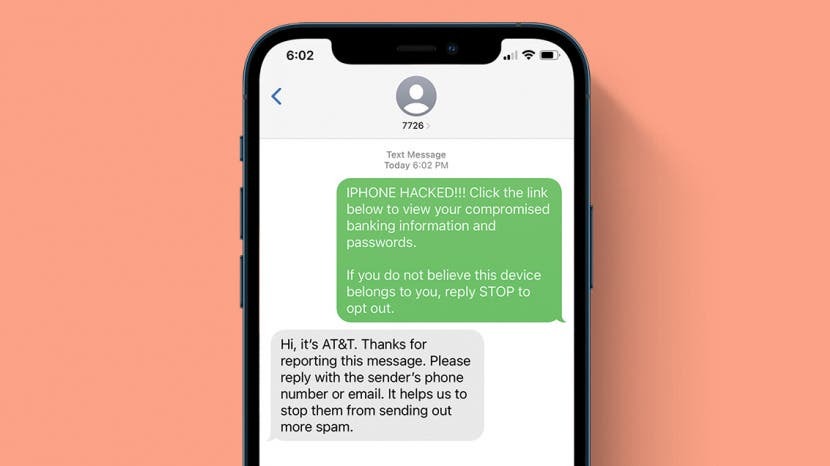
電子メールや不明な電話番号からスパムテキストを取得することはイライラします。 残念ながら、すべてのスパムテキストと通話をブロックする完璧な方法はありません。 ただし、スパムアカウントをブロックし、受信するスパムの量を減らすために実行できるいくつかの手順があります。 ボーナスとして、電子メールアカウントや不明な送信者からのスパムテキストを報告する方法についても説明します。
ジャンプ先:
- 電子メールからのスパムテキストメッセージをブロックする方法
- 不明な送信者をフィルタリングしてスパムテキストを取り除く方法
- スパムメッセージを携帯通信会社に報告する方法
- スパムをブロックする有料アプリ
スパムテキストメッセージには絶対に返信しないでください。
ある時点で、現在の取引を送信したり、配送状況を通知したりする合法的なテキストマーケティングオプションを購読している可能性があります。 これらのソースの多くでは、「STOP」と返信することでテキスト通信の購読を解除できます。 ただし、 一度もない 不明な送信者からのメッセージに返信します。 多くのスパマーは、番号がアクティブかどうかを確認する方法として、「STOP」で応答するオプションを追加しています。 残念ながら、あなたの応答は、より多くのメッセージをトリガーするか、あなたの番号が他のスパマーに売られる結果になる可能性があります。
結論:スパムメッセージに応答したり、テキストメッセージ内にリストされているリンクをクリックしたりしないでください。 それを念頭に置いて、スパムメッセージを阻止するために(そして他の人のためにそれらを阻止するのを助けるために)あなたが取ることができるいくつかの有益な行動のステップをカバーしましょう。
関連している: 誰かがiPhoneであなたの番号をブロックしたかどうかを知る方法
電子メールおよび不明な番号からのスパムテキストメッセージをブロックする方法
ほとんどのスパムテキストメッセージは、実際には電子メールアカウントから送信されます。 このようにして、スパマーは無料でメッセージを送信し、アカウントの作成時に個人データを入力することを回避できます。 迷惑ですが、大量のスパムを受信している場合、最善の方法の1つは、スパムメッセージを送信する電話番号または電子メールアカウントをすぐにブロックすることです。 より便利なiPhoneのヒントについては、無料のiPhoneをチェックすることを検討してください 今日のヒント ニュースレター。 次に、スパマーからの不要なテキストをブロックする方法を示します。
- を開きます メッセージアプリ.

- スパムテキストとの会話をタップします。

- をタップします 連絡先 頂点で。

- をタップします 情報アイコン.

- タップ この発信者をブロックする.

- 選択する 連絡先をブロックする 確認するために。

ブロックされると、これらのアカウントからのメッセージは携帯電話に配信できなくなります。 この方法の欠点は便利ですが、個々のスパムアカウントをブロックする必要があることを意味します。 これは、スパマーが新しい電子メールアカウントを作成した場合、それらを再度ブロックする必要があることを意味します。
不明な送信者をフィルタリングしてスパムテキストを取り除く方法
スパムテキストを減らす別の方法は、メッセージアプリを既知および未知の送信者のフォルダに単純にフィルタリングすることです。 これは簡単に設定できますが、この方法を使用する際には注意が必要なことがいくつかあります。 不明な送信者のフィルタリングを有効にすると、不明な番号と電子メールアドレスからのテキストメッセージが通知なしにこのフォルダに配信されます。 この方法を選択する場合は、Unknown Sendersフォルダーを定期的にチェックして、必要な通知を見逃さないようにすることをお勧めします。 メッセージで不明な送信者をフィルタリングする方法は次のとおりです。
- を開きます 設定アプリ.

- 下にスクロールしてタップします メッセージ.

- 下にスクロールしてタップし、 不明な送信者をフィルタリングする トグル。 (有効にすると、トグルは緑色になります。)

- 上にスクロールしてタップします 通知.
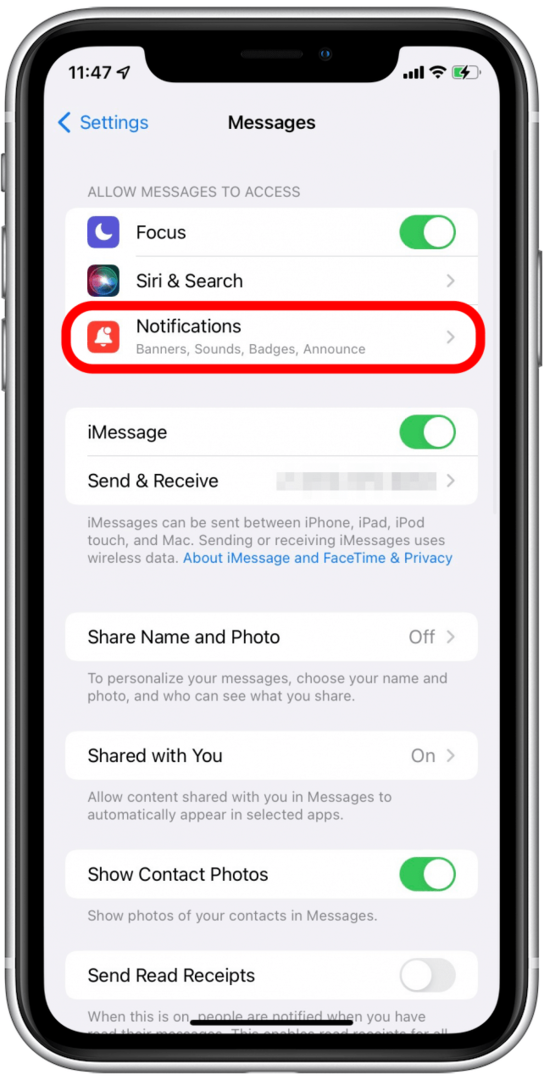
- 下にスクロールしてタップします 通知をカスタマイズする.
![[通知をカスタマイズ]をタップします](/f/10ac7f3112a0ee3e26c9d432497cf6d8.png)
- トグルオフ 不明な送信者 [通知を許可]の下。
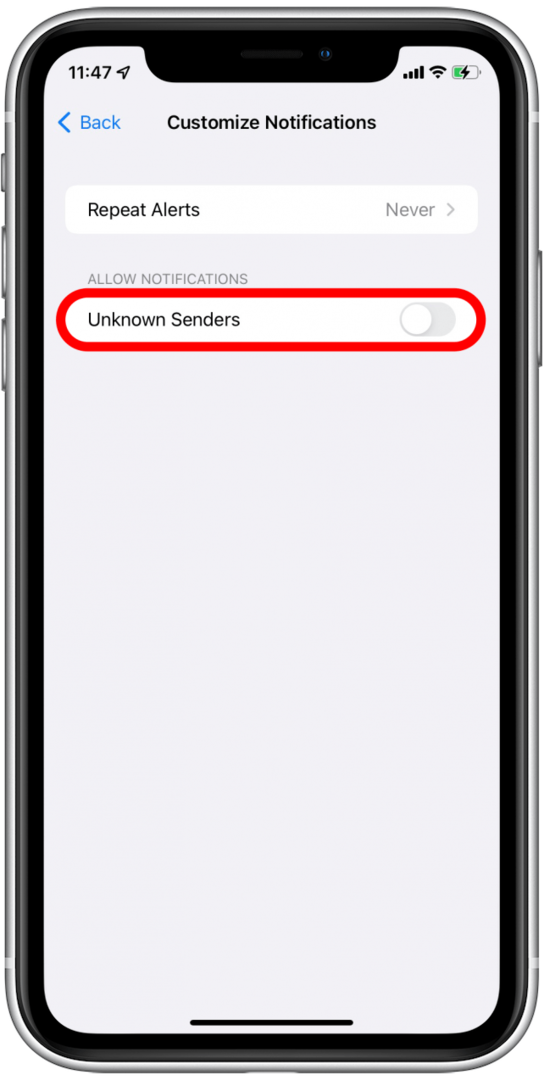
-
上にスワイプする 設定アプリを閉じます。

- を開きます メッセージアプリ.

- タップ フィルタ メインの会話画面の上部にあります。
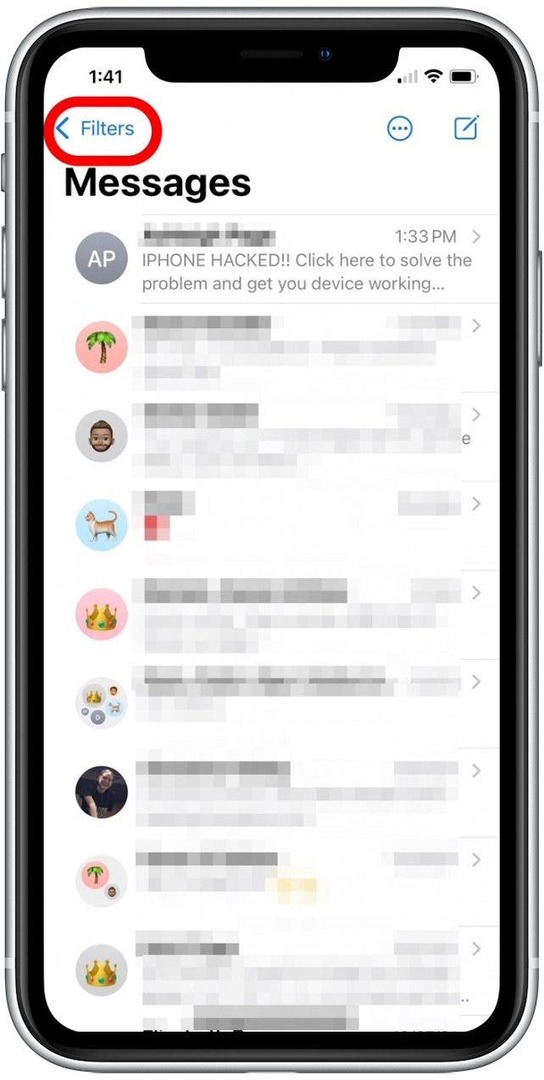
- これで、メッセージはフォルダに分類されます。 既知の送信者 メッセージアプリのデフォルトの会話ビューとして。

- をタップします 不明な送信者 不明な電話番号または電子メールアドレスからのメッセージを表示するフォルダー。

繰り返しになりますが、この方法を選択した場合、不明な連絡先からのすべてのメッセージが通知なしに静かに配信されることに注意することが重要です。 したがって、フォルダを定期的にチェックし、すべての正当な番号を保存して、わかりやすいテキストや必要な小包の更新を見逃さないようにしてください。
スパムメッセージを携帯通信会社に報告する方法
「SPAMRISK」または「POTENTIALSPAM」と表示された電話を受けたことはありますか? これは、善良な人がスパム通話またはテキストメッセージを受信し、それを携帯通信会社に報告したことが原因である可能性があります。 スパムテキストメッセージに対抗するための優れた方法は、サービスプロバイダーに直接報告することです。 このプロセスは通信事業者によって若干異なる場合がありますが、AT&T、T-Mobile、Verizonのプロセスは同じです。 スパムテキストを報告するには、スパムテキストメッセージをコピーして貼り付け、7726にテキストメッセージを送信します。
自動返信が届くはずです。自動返信では、スパムメッセージの送信元の番号または電子メールアドレスが要求される場合があります。 スパムを報告すると、それ以上のスパムの試みを阻止し、同じサービスプロバイダーを持つ他の人に警告するのに役立ちます。
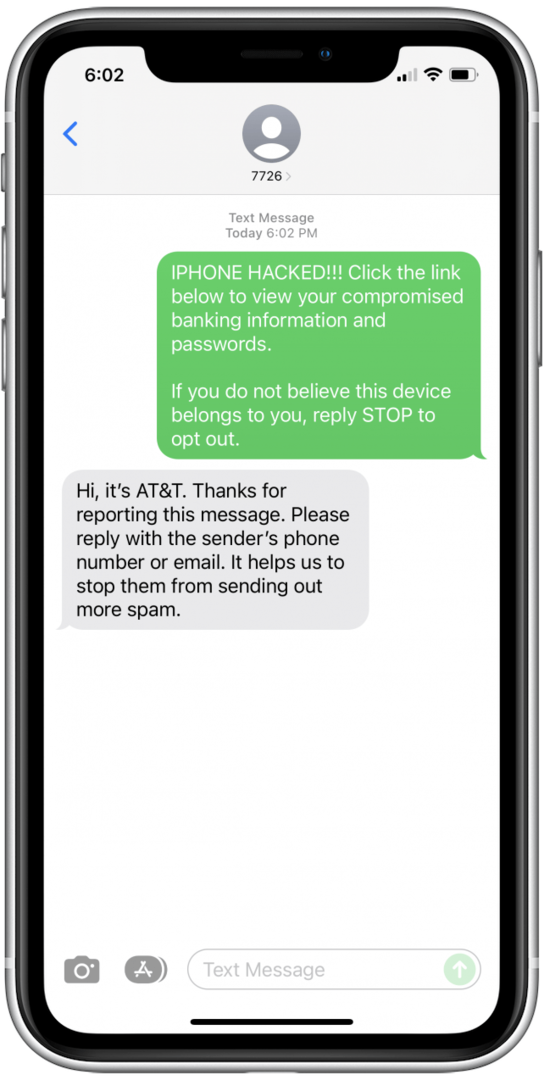
スパムをブロックする有料アプリ
私は主にiPhoneに組み込まれている無料のオプションと機能に焦点を当ててきましたが、スパムをブロックするように設計されたアプリがいくつかあります。 上記の方法で、不要なテキストを期待どおりに効果的にブロックできない場合は、以下のオプションのいずれかに目を向けることをお勧めします。
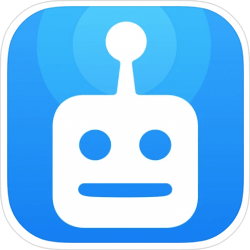
ロボキラー ($ 4.99 /月; $ 39.99 /年)
この有料アプリは、受信するスパムテキストとスパム通話の数を劇的に減らすのに役立ちます。 これは、App Storeで最もよくレビューされているスパムブロッカーの1つであり、7日間の無料トライアルが付属しています。
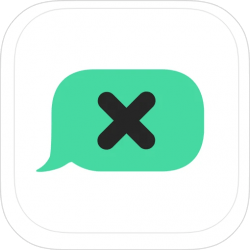
テキストキラー ($ 3.99 /月; $ 29.99 /年)
特にスパムテキストメッセージを対象としたこの有料アプリは、スパムをブロックし、必要なテキストメッセージのみを確実に受信できるようにします。 Robokillerと同様に、このアプリは7日間の無料トライアルを提供します。 ただし、スパムコールをブロックすることはできません。そのため、有料アプリを使用する場合は、Robokillerを使用することをお勧めします。
これにより、電子メールアドレスや不明な番号から受信するスパムテキストメッセージの量を減らす(または完全になくす)ことができれば幸いです。 スパムテキストメッセージをブロックするために使用する他の方法はありますか? コメントでそれについて聞いてみたいです!
著者の詳細

著者の詳細
Ashleigh Pageは、iPhoneLife用のWebエディターです。 コンピューターサイエンスとクリエイティブライティングのバックグラウンドを持つ彼女は、技術とクリエイティブの側面をブレンドするのが大好きです。 熱心なテクノロジー愛好家である彼女は、アップル製品を愛し、最新のイノベーションについていく。 彼女が働いていないとき、アシュリーはしばしば気まぐれな(そして時には無意味な)短編小説を作り、ハイキングし、そしてビーチバレーボールをしているのを見つけられます。